Diagnostica
Utilizzare l’attività Diagnostica per richiedere un'azione diagnostica da un prodotto ESET Security su un computer client.
Selezionare una delle seguenti opzioni per creare una nuova attività client:
•Fare clic su Attività > Nuova > ![]() Attività client.
Attività client.
•Fare clic su Attività > selezionare il tipo di attività desiderato e fare clic su Nuova > ![]() Attività client.
Attività client.
•Fare clic sul dispositivo di destinazione in Computer e selezionare ![]() Attività >
Attività > ![]() Nuova attività.
Nuova attività.
Di base
Nella sezione Di base, inserire le informazioni di base sull’attività, come il Nome e la Descrizione (facoltativa). Fare clic su Seleziona tag per assegnare tag.
Nel menu a discesa Attività, selezionare il tipo di attività che si desidera creare e configurare. Se prima di creare una nuova attività è stato selezionato un tipo di attività specifica, l’Attività è preselezionata in base alla precedente scelta dell’utente. L’Attività (vedere l’elenco di tutte le attività) definisce le impostazioni e il comportamento dell’attività.
Impostazioni
Azione diagnostica
•Esegui Log Collector: consente di raccogliere dati specifici (ad esempio configurazione e rapporti) da una macchina selezionata in modo da facilitare la raccolta delle informazioni dalla macchina del cliente durante la risoluzione di una richiesta di assistenza.
oParametri di Log Collector: è possibile specificare i parametri di Log Collector su Windows, macOS o Linux. Per raccogliere tutti i dati disponibili, lasciare vuoto il campo Parametri di Log Collector. Se si specificano i parametri di Log Collector, selezionare solo i computer su cui è in esecuzione il sistema operativo applicabile come destinazioni per l’attività.
Il limite delle dimensioni dei file per il recapito dei rapporti per ciascun dispositivo è di 15 MB. Se le dimensioni dei rapporti raccolti dall’attività superano 15 MB, l’attività avrà esito negativo. Se l’attività non viene eseguita correttamente, è possibile: •Raccogliere i rapporti localmente sul dispositivo. •Modificare il livello di dettaglio dei rapporti e riprovare a eseguire l’attività: oPer le destinazioni Windows, utilizzare il parametro /Targets:EraAgLogs per raccogliere solo i rapporti di ESET Management Agent. oPer le destinazioni Linux/macOS, utilizzare il parametro --no-productlogs per escludere i rapporti dal prodotto ESET Security installato. |
•Imposta modalità diagnostica - La modalità diagnostica si compone delle categorie seguenti: Rapporti Spam , Firewall , HIPS , Controllo dispositivi e Controllo Web . Lo scopo principale della modalità diagnostica è raccogliere rapporti con tutti i livelli di gravità quando è necessario individuare e risolvere problemi.
oAttiva: consente di attivare la registrazione di tutte le applicazioni ESET.
oDisattiva: è possibile disattivare manualmente la registrazione oppure la registrazione verrà disattivata automaticamente dopo aver riavviato il computer.
Per creare correttamente i rapporti di diagnostica sono necessari i seguenti prerequisiti:
•I rapporti della modalità diagnostica possono essere raccolti dai computer client sui quali sono in esecuzione i sistemi operativi Windows e macOS.
•Sul computer client è necessario che sia installato e attivato il prodotto di protezione ESET.
L’agente ESET Management invia esclusivamente i rapporti raccolti da un prodotto ESET installato su un computer client. La categoria e il livello di dettaglio dei rapporti dipendono dal tipo e dalla configurazione del prodotto. Configurare ciascun prodotto (tramite i Criteri) in modo da raccogliere rapporti specifici. |
I rapporti di diagnostica più vecchi di 24 ore vengono rimossi ogni giorno a mezzanotte durante la procedura di pulizia. In questo modo si evita il sovraccarico sul database ESET PROTECT.
Riepilogo
Rivedere il riepilogo delle impostazioni configurate e fare clic su Fine. L'attività client è stata creata. A questo punto si aprirà una finestra piccolo:
•Fare clic su Crea attivazione (scelta consigliata) per specificare le destinazioni dell’attività client (computer o gruppi) e l’attivazione.
•Facendo clic su Chiudi, è possibile creare un'attivazione in un secondo momento: fare clic sull'istanza dell'attività client e selezionare ![]() Esegui su dal menu a discesa.
Esegui su dal menu a discesa.
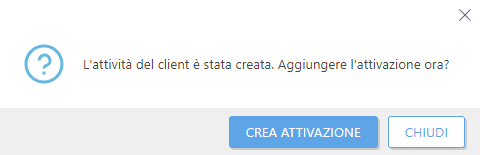
In Attività è possibile visualizzare la barra dell’indicatore di stato, l'icona dello statoe i dettagli relativi a ciascuna attività creata.
È possibile accedere ai rapporti generati dalla Console Web nei dettagli del computer > Rapporti > Log Collector o Rapporti di diagnostica. |